デジカメなどの画像を見たり、編集するフリーソフトを紹介します!
デジタルカメラで撮影した写真を、パソコンでフルサイズで見ると、大抵ディスプレイではその一部しか表示できないほどサイズが大きいものです。
アクセス解析のGoogleAnalysticsの結果から、現在、主流のディスプレイのサイズ(解像度)は、「横1024ピクセルx縦768ピクセル」や「横1280ピクセルx縦1024ピクセル」が7割以上を占めています。
ですので、ブログやホームページに掲載する画像は、レイアウトを崩さないために、横幅を400~500ピクセル程度以下のサイズに調整する必要があります。
Windowsに初めから入っているソフト「ペイント」などでは、サイズを数字で指定して変更することができないため、画像編集ソフトを使う必要があります。
まずオススメしているのは、「JTrim」というフリーソフトです。
このソフトでは、デジタルカメラで撮影した画像(主にjpg形式)やイラストなどのgif形式に対応。
文字入れやモザイクなど様々な加工、透過色設定(背景を透明にするなど)などの作業ができます。
ページ中ほどの「DOWNLOAD」のセットアップ版の「JTrim Version *.** (****KB)」(*には数字が入ります)をクリックして、ダウンロードしインストールできます。
JTrimのサイズ変更方法は、「イメージ」→「リサイズ」で下図の通り、幅の欄に「500」(または「400」)と入力して「OK」をクリックし、「ファイル」→「名前を付けて保存」でデスクトップ等に保存し、ブログにアップロードして下さい。

続いて、「Irfanview」というフリーソフトです。
このソフトは、jpg形式やgif形式を加え、動画にまで幅広く対応しています。
便利な点は、マウスのスクロールボタンに対応して同じフォルダにある画像を簡単に見る事ができたり、画像のリサイズやトリミングなどの基本となる編集操作もできる事です。
「画像」→「リサイズ/リサンプル」で下図の通り、幅の欄に「500」(または「400」)と入力して「OK」をクリックし、「ファイル」→「名前を付けて保存」でデスクトップ等に保存し、ブログ等にアップロードして下さい。

以上、2つのソフトを紹介しましたが、まとめると写真や画像を見る時は「Irfanview」を使って、画像処理等をしたい時は「JTrim」をという使い分けをオススメします!



ディスカッション
コメント一覧
まだ、コメントがありません